Sommario
Quando si tratta di trasferire musica e playlist da iPad o iPhone al computer, il modo diretto e semplice è utilizzare Apeaksoft iPhone Transfer, il versatile software di trasferimento dati iOS sul mercato per esportare musica iPad / iPhone con un clic.
Scarica gratisScarica gratis"Mi piace ascoltare la musica in viaggio, mi rilassa; tuttavia, recentemente, il mio iPhone ha segnalato la mancanza di spazio di archiviazione frequentemente e quando controllo lo spazio di archiviazione disponibile, l'app Musica occupa più di 1 GB di spazio. Uno dei miei amici suggerisce che dovrei eliminare un po 'di musica dal mio iPhone e liberare spazio, ma voglio trasferire la musica da iPhone a computer prima di eliminarli, come si fa? Per favore aiuto!"
Come è noto ai possessori di iPhone e iPad, Apple introduce seri permessi di sistema e non semplifica il trasferimento dei contenuti da iPhone a computer, in parte a causa delle preoccupazioni sulla sicurezza informatica.
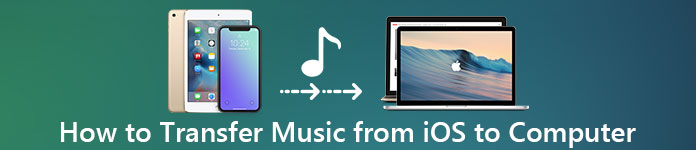
Fortunatamente, abbiamo alcuni approcci per sincronizzare la musica da iPhone al computer. La nuova versione di iTunes, ad esempio, consente agli utenti di trasferire brani acquistati su Windows / Mac e iCloud è un'altra opzione per trasferire musica da iPod al computer insieme ad altri dati su Internet. Considerando che alcune persone ancora non capiscono come fare, stiamo per dirvi come usare iTunes / iCloud per copiare musica da iPhone al computer. Inoltre, condivideremo più opzioni per aiutarti a estrarre la musica da iPhone / iPad / iPod e salvarli sul tuo computer.
In pochi minuti, puoi conoscere le guide e le conoscenze di base su questi strumenti di trasferimento di musica per iPhone nei dettagli.
- Parte 1: il modo più semplice per sincronizzare musica e playlist iPod / iPhone / iPad su PC / Mac senza iTunes
- Parte 2: come trasferire musica e playlist da iPhone / iPod a iTunes
- Parte 3: scarica la musica di iPhone / iPod / iPad sul computer tramite iCloud
- Parte 4: Domande frequenti sul trasferimento di musica da iPad / iPhone al computer
Parte 1: Il modo più semplice per sincronizzare musica e playlist iPod / iPhone / iPad su PC / Mac senza iTunes
Apparentemente, sia iTunes che iCloud non sono i metodi più semplici per sincronizzare playlist da iPod a computer insieme a musica.
iTunes supporta solo il trasferimento di brani acquistati in iTunes Store e presenta più problemi, come non riconoscere il tuo iPhone o smettere di funzionare. D'altra parte, iCloud impiega più tempo per sincronizzare o eseguire il backup della musica su iPhone e devi utilizzare un altro strumento per scaricare brani da iCloud al computer. Quel che è peggio, a volte il backup di iCloud non si accende.
Da questo punto, consigliamo Trasferimento iPhone di Apeaksoft. I suoi principali vantaggi includono:
Trasferimento iPhone di Apeaksoft
- Trasferisci musica da iPod a iPhone o iPhone a iPod senza cancellare i dati.
- Trasferisci foto, filmati e altri dati da iPad sul tuo computer Windows / Mac con un clic.
- Funziona con tutti gli iPod e altri dispositivi iOS.
- Pienamente compatibile con Windows 10 / 8.1 / 8 / 7 / Vista / XP e Mac OS X 10.6 o superiore.
Come sincronizzare la musica e la playlist di iPod / iPhone / iPad su PC / Mac senza iTunes
Passo 1 . Collega il tuo iPhone all'iPhone Transfer
Scarica il migliore iPhone che trasferisce l'applicazione al tuo computer. Ci sono due versioni, una per Windows e l'altra per Mac. Fai doppio clic sul file di installazione e segui l'assistente su schermo per installarlo sul tuo computer. Avvia iPhone Transfer e scoprirà il tuo iPhone non appena lo colleghi al computer tramite il cavo USB.

Note:: Se lo desidera trasferire musica da iPhone a iPhone, è necessario collegare due cavi USB con entrambi i dispositivi al computer.
Passo 2 . Anteprima della musica di iPhone prima del trasferimento
Seleziona l'opzione "Media" nella colonna di sinistra, quindi vai alla scheda "Musica" dalla parte superiore della finestra. Quindi tutta la musica dell'iPhone verrà visualizzata nella finestra dei dettagli. Ora puoi visualizzarli in anteprima e organizzarli. Ad esempio, per eliminare i brani indesiderati dal tuo iPhone, seleziona la casella di controllo davanti a ogni brano di cui desideri eliminare e fai clic sul pulsante "Elimina" nella barra multifunzione in alto, quindi questi brani saranno spariti.

Passo 3 . Sincronizza la musica da iPhone al computer con un clic
Seleziona tutti i brani che desideri trasferire sul tuo computer, apri il menu "Esporta in" dalla parte superiore della finestra. Sono disponibili due opzioni, "Esporta su PC / Mac" e "Esporta su iTunes Library". Se selezioni il primo, verrà visualizzata una finestra di dialogo che ti chiederà di decidere una posizione in cui salvare la musica di iPhone. Quest'ultima opzione trasferirà direttamente la musica da iPhone alla libreria musicale di iTunes sul computer.
Note:: Apparentemente, iPhone Transfer è un'opzione migliore per trasferire musica da iPhone a computer o un altro iDevice.
Prima di tutto, non interromperà la musica esistente su iPhone e computer come iTunes.
Inoltre, iPhone Transfer non richiede la rete Wi-Fi, ma sincronizza la musica tra iPhone e computer tramite cavi USB.
È molto più sicuro delle connessioni Internet.
Inoltre, è un approccio di trasferimento a due vie. Puoi trasferire musica dal computer all'iPhone, dall'iPhone all'iPhone o aggiungere l'iPhone al computer all'interno di una singola applicazione.
Parte 2: Come trasferire musica e playlist da iPhone / iPod a iTunes
Quando parliamo di trasferire contenuti su iPhone, iTunes potrebbe essere la prima cosa che ti viene in mente. Apple ha sviluppato iTunes per aiutarti a trasferire e ripristinare file e acquistare contenuti dopo di te resettare un iPod/iPhone/iPad. Ci sono qualcosa che dovresti sapere sul trasferimento di musica da iPhone a iTunes:
1. iTunes utilizza il cavo USB per trasferire i dati, quindi devi preparare il cavo Lightning. Ti consigliamo di utilizzare sempre il cavo Lightning originale o prodotti autenticati per evitare perdite di dati e danni al dispositivo.
2. Solo la musica acquistata da iTunes Store potrebbe essere trasferita da iPhone a iTunes. I brani scaricati da YouTube e da altri siti Web o da app di terze parti, come Pandora, non sono validi in iTunes.
3. La libreria originale di iTunes verrà sostituita quando si copia la musica da iPod a iTunes. Quindi avresti fatto meglio iTunes di backup.
Se non ti preoccupi di queste carenze, puoi seguire le seguenti guide per spostare la musica da iPod a iTunes.
Come trasferire brani e playlist da iPhone / iPod a iTunes
Passo 1 . Installa l'ultima versione di iTunes sul tuo computer. Se hai utilizzato una vecchia versione, apri il menu "Aiuto" su Windows e fai clic sull'opzione "Verifica aggiornamenti" per ottenere l'ultima versione da installare sul tuo PC. Su computer Mac, apri il menu iTunes nella barra multifunzione in alto e premi "Verifica aggiornamenti" per aggiornare iTunes.
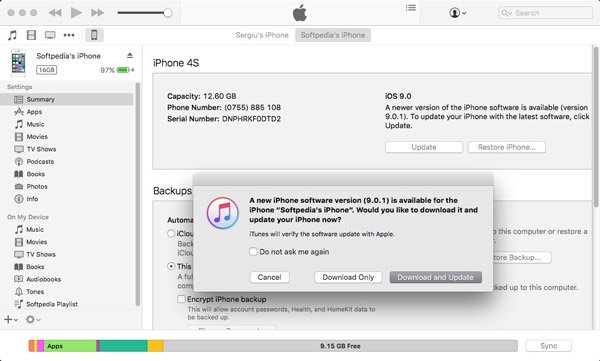
Passo 2 . Usa un cavo USB per collegare il tuo iPhone e il tuo computer, attendi che iTunes scopra il tuo dispositivo (iTunes non riconosce l'iPhone?). Se hai impostato la funzione di sincronizzazione automatica di iTunes, ti verrà chiesto se desideri sincronizzare il nostro iPhone non appena il tuo dispositivo viene rilevato. Assicurati di scegliere "No"; in caso contrario, la tua musica verrà sovrascritta dalla libreria musicale di iTunes.
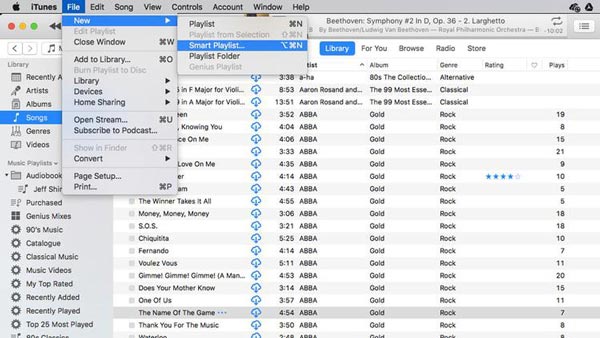
Passo 3 . Successivamente, vai al menu "File" nell'angolo in alto a sinistra della finestra e fai clic su Dispositivi> Trasferisci acquisti da "iPhone" successivamente. Quindi iTunes avvierà la sincronizzazione della musica da iPhone alla libreria musicale di iTunes.
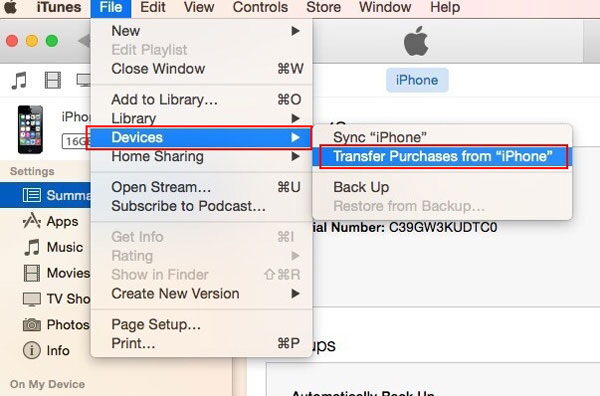
Passo 4 . Se vuoi ottenere playlist da iPhone ad iTunes, vai alla Libreria di iTunes dopo il trasferimento, tieni premuto il tasto Ctrl sul tasto Windows o Cmd su Mac, evidenzia i brani desiderati, fai clic con il tasto destro del mouse su di esso e seleziona Aggiungi alla playlist: La mia playlist.
Note:: Per impostazione predefinita, la musica verrà salvata in C: \ Utenti \ Nome utente \ Musica \ iTunes \ su Windows.
Per trovare la musica dell'iPhone su Mac, puoi aprire il Finder e andare su "Vai"> "Home"> "Musica"> "iTunes".
Se vuoi organizzare la musica su iPhone, vai su "iTunes"> "Preferenze" su Mac o "Modifica"> "Preferenze", vai alla scheda "Avanzate", qui puoi trovare e modificare la posizione della libreria musicale di iTunes e organizzare iTunes Music Biblioteca come desideri.
In questo modo è gratuito, ma un po 'complicato con la condivisione di casa iTunes a condividi le canzoni di iTunes tra i dispositivi iOS.
Alcuni utenti di iPhone si sono lamentati del fatto che iTunes non sincronizza la musica. Se si verifica il problema durante l'aggiunta di musica su iTunes, è possibile trovare la risoluzione dei problemi qui.
Parte 3: Scarica la musica di iPhone / iPod / iPad sul computer tramite iCloud
A differenza di iTunes, iCloud si basa sulla connessione a Internet per salvare la musica su iPhone e ottenere musica da iPod sul computer tramite iCloud è un po 'complicato. Prima di tutto, se vuoi trasferire i brani acquistati sul computer, iCloud Music Library potrebbe gestirlo facilmente. Tuttavia, quando si tratta di musica scaricata online o applicazioni musicali di terze parti, è disponibile solo il backup iCloud e non è possibile aprire il backup iCloud senza strumenti di terze parti sul computer.
Come acquistare musica acquistata da iPod al computer tramite la libreria musicale iCloud
Passo 1 . Accendi il tuo iPhone e apri l'app Impostazioni dalla schermata iniziale. Tocca il tuo ID Apple e premi "Musica". Metti l'interruttore di "Libreria musicale iCloud" in posizione ON. Ciò aggiungerà musica a iCloud una volta che il tuo iPhone sarà online.
Quando ti viene chiesto se vuoi mantenere la musica sul tuo dispositivo, seleziona Mantieni musica; in caso contrario, la musica dell'iPhone verrà sostituita dai contenuti in iCloud Music Library.
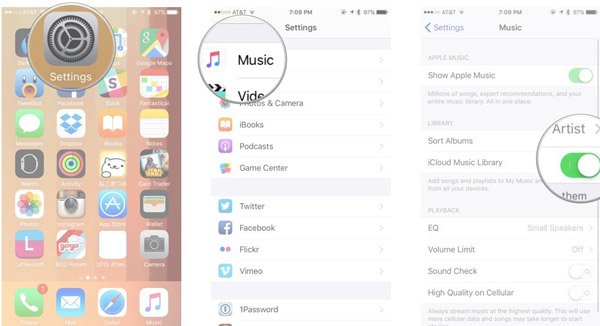
Passo 2 . Accendi il computer, esegui l'ultima versione di iTunes e accedi allo stesso account iCloud (Hai dimenticato la password di iCloud?) associato su iPhone. Successivamente, vai su "iTunes"> "Preferenze" su Mac / "Modifica"> "Preferenze" su Windows e seleziona la casella accanto a "Libreria musicale iCloud".
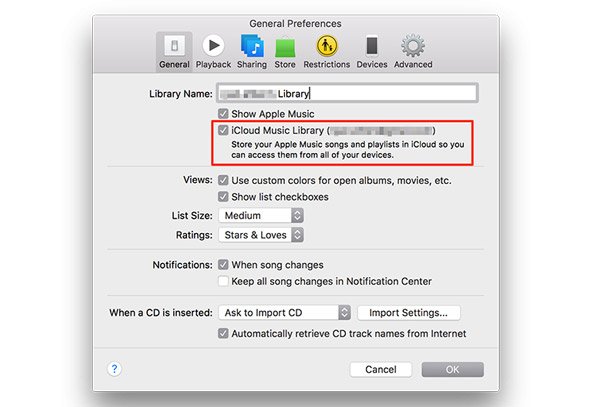
Passo 3 . Infine, fai clic sul pulsante "OK" per sincronizzare la musica da iPhone a computer tramite la libreria musicale di iCloud.
Dopo ciò, puoi ottenere il musica acquistata da iPhone al tuo computer. Goditi la musica quando i file musicali vengono scaricati sul computer.
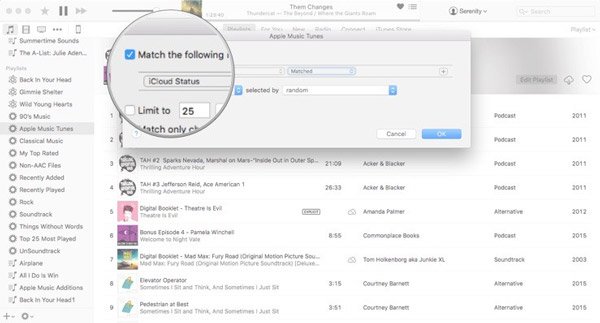
Come ottenere la musica di iPhone / iPod / iPad sul computer tramite il backup iCloud
Passo 1 . Per salvare manualmente la musica su iCloud, devi prima eseguire un backup. Assicurati di connettere il tuo iPhone a una rete Wi-Fi, vai su "Impostazioni"> [il tuo ID Apple]> "iCloud"> "Gestisci memoria", seleziona il tuo iPhone, tocca Mostra tutto e abilita l'app musicale.
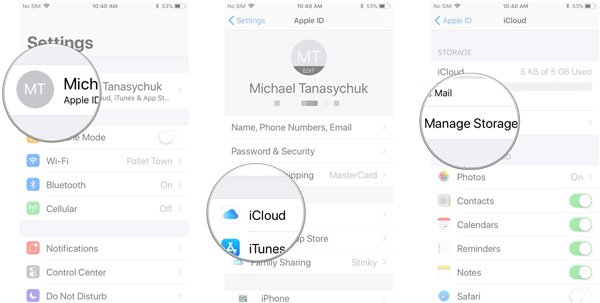
Passo 2 . Torna alla schermata Impostazioni iCloud, tocca "Backup", attiva "Backup iCloud" e tocca "Esegui backup adesso" per avviare il processo di backup. Di solito ci vogliono da mezz'ora a diverse ore.
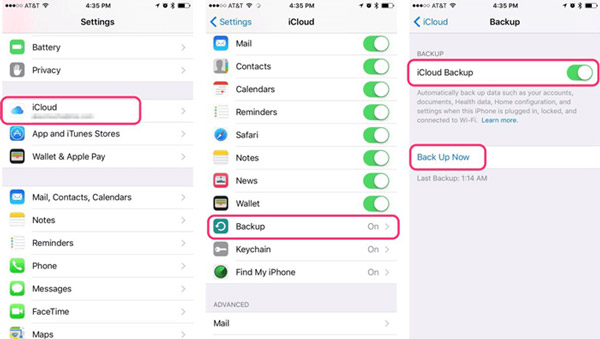
Passo 3 . Come detto prima, non è possibile aprire il backup di iCloud sul computer o estrarre musica da esso senza strumenti di terze parti.
Qui ti suggeriamo di provare Apeaksoft Recupero Dati iPhone, che è compatibile con Windows e Mac. Aprilo dopo averlo installato sul tuo computer e seleziona "Ripristina dal file di backup di iCloud" nella barra laterale sinistra.

Passo 4 . Quindi, inserisci il tuo ID Apple e la password associati a iCloud per accedere al backup di iPhone. Seleziona l'ultimo file di backup di iCloud in base alla data di backup più recente e fai clic sul pulsante "Avvia scansione" per avviare l'estrazione dei dati dal backup di iCloud.

Passo 5 . Quando sei portato alla finestra dei dettagli, seleziona "App Audio" sulla colonna di sinistra per mostrare tutta la musica sul tuo iPhone. Scegli i brani e la playlist da sincronizzare dal computer iPod e fai clic sul pulsante "Recupera" nell'angolo in basso a destra. Quando richiesto, seleziona una cartella in cui salvare i brani e fai di nuovo clic su "Recupera" per avviare l'importazione della musica da iPhone a computer.
iCloud potrebbe impiegare diverse ore per eseguire il backup della musica di iPhone insieme ad altri dati, soprattutto per la prima volta. È logico che la connessione wireless abbia bisogno di più tempo del cavo USB.
Parte 5: Domande frequenti sul trasferimento di musica da iPad / iPhone al computer
1. iPhone Transfer può supportare il trasferimento di musica da iPad a iPad?
Sì, puoi utilizzare iPhone Transfer per spostare facilmente la tua musica da un iPad a un altro. E ti consente anche di trasferire musica tra iPhone / iPod.
2. Puoi mettere i brani acquistati da iTunes Store su iPad su iTunes?
La musica acquistata da iTunes Store su iPad può essere trasferita su iTunes sul computer.
3. Posso importare musica dal mio PC sul mio iPad?
Tutta la musica salvata sul tuo PC Windows può essere trasferita sul tuo iPad usando l'applicazione Apple iTunes. Per trasferire musica dal tuo computer su iPad, devi prima spostare i tuoi file musicali su iTunes, quindi sincronizzare il tuo iPad con iTunes.
4. Quando utilizzo iTunes per sincronizzare il mio iPhone / iPad, cosa posso sincronizzare?
Puoi sincronizzare album, canzoni, playlist, film, programmi TV, podcast, audiolibri, foto, video, contatti e calendari.
Conclusione:
La musica non è solo un intrattenimento, ma è anche in grado di rendere il nostro rilassato. Secondo la nostra ricerca, i possessori di iPhone sono più propensi ad ascoltare la musica sui loro cellulari, in parte grazie alle eccellenti esperienze audio. Tuttavia, maggiore è la qualità della musica, maggiore è la quantità di spazio occupato da file musicali. Quindi, alcuni proprietari di iPhone o iPad cercano come trasferire musica da iPad a computer e eseguirne il backup prima di eliminare i brani su iPhone. In questo tutorial, abbiamo condiviso tre modi migliori per completare questa attività, iTunes, iCloud e Apeaksoft iPhone Transfer. Hanno tutti vantaggi e benefici unici e sono la scelta migliore in varie situazioni. Ad esempio, se desideri sincronizzare rapidamente i brani acquistati sul computer, iTunes potrebbe soddisfare le tue richieste e iCloud è una scelta per trasferire la musica di iPhone al computer attraverso la rete Wi-Fi. Inoltre, iPhone Transfer è un'applicazione di trasferimento musicale versatile per iPhone. È in grado di trasferire tutta la musica o alcuni brani dall'iPhone al computer e non è necessario preoccuparsi dei danni ai dati attuali su iPhone.
Ora puoi prendere il modo giusto e seguire le nostre guide per scaricare la musica dell'iPhone sul computer in qualsiasi momento.








